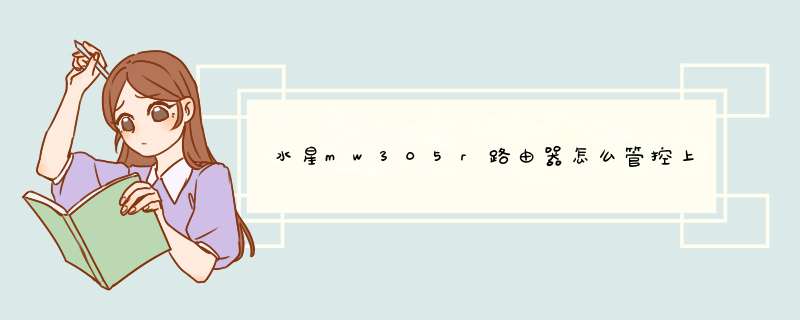
在如今这个网络时代里,网络现在已经成为我们现在生活中必不可少的了,路由器是连接网络最直接的设备,那么你知道水星mw305r路由器怎么管控上网时间吗下面是我整理的一些关于水星mw305r路由器管控上网时间的相关资料,供你参考。
水星mw305r路由器管控上网时间的 方法 :
登录路由器管理界面,点击 家长控制,进入设置界面,添加小孩电脑的MAC地址,如下图:
1、添加学习时间
在家长控制界面,计划时间段 选择 每周,勾选周一至周五,开始时间 选择为19:30,结束时间 选择为22:00,点击 添加,如下图:
2、添加周末时间
按照同样的方法添加周末时间:取消周一至周五,勾选周六、周日,开始时间 选择为9:00,结束时间 选择为20:00,点击 添加。设置完成后,小孩电脑的上网时间段如下图所示:
在设置界面的最下方,添加URL地址 处填写小孩电脑需要访问的域名,点击 添加。如下图:
所有允许访问的域名填写完成后,点击页面最下面的 保存,如下图:
在家长控制设置界面最上面,勾选 开启家长控制,如果当前管理电脑为家长的电脑,点击 设为家长PC,如果不是,请手动填写家长电脑的MAC地址,点击 保存。
至此,家长控制功能设置完成。家长可以访问任何网站,小孩在设置的时间段访问对应的网站。
你好!
一般,路由器在使用前都需要进行设置。
大部分的上网方式分为两种(此处略去不常见的“静态IP”方式)。
先说第一种“动态IP”方式,特点是原先没有使用路由器时,将网线直接插入电脑即可上网,这种上网方式对路由器的设置比较简单。方法如下:
先断开你的路由器的WAN口网线连接;
然后进入你的路由器设置界面;
找到并修改路由器的LAN口的IP地址为:192168221,保存设置,重启路由器;
然后恢复你的路由器的WAN口网线连接;
成功。
再说第二种“PPPoE宽带拨号”方式,这种上网方式需要在路由器里设置上网帐号和密码,路由器复位了就是恢复出厂设置,出厂设置是不可能储存有你的上网帐号密码,也就是说每次复位后必须要重新在路由器中输入并保存上网帐号和密码才能工作。方法如下:
1、进入路由器,打开IE浏览器,在输入网址的地方输入19216811或者19216801,具体是哪个地址请查看路由器底部铭牌或参考路由器用户手册。
2、找到设置向导,上网方式填PPPoE,其他的就点下一步,然后会有一个要求填写上网帐号和密码的界面,如实填上,保存设置后,重启路由器。
希望能帮到你,有需要请追问。,谢谢!
如果还是有不明白的地方,也可以直接call我一八零一久零三菱一零⑦,一定能帮你解决问题。
1、启动设备后,打开浏览器,在地址栏中输入19216811进入无线路由器设置界面。
2、找到:无线设置,点开,出现界面如下图,状态选择开启,以及设置好wifi名字,加密方法和wifi密码然后点击下一步保存。
3、提示是否重启路由器,点击确认是重启路由器后即设置成功。
水星MW305R路由器配置简单,不过对于没有网络基础的用户来说,完成路由器的安装和密码的设置与修改,仍然有一定的困难,本文我主要介绍水星MW305R路由器密码的设置与修改方法!
水星MW305R路由器密码的设置与修改方法一、水星MW305R无线wifi密码设置
1、确保连接正确
确保电脑用网线连接到MW305R路由器的LAN(1\2\3\4)接口;如果是笔记本电脑,请确保笔记本电脑已经连接到了MW305R路由器的wifi信号。
2、登录到设置页面
(1)、V1-V3版本的水星MW305R路由器,请在浏览器地址栏输入:19216811——>“用户名”输入:admin、“密码”输入:admin,登录到设置界面。
V1-V3水星MW305R路由器登录界面
(2)、V4-V7版本的水星MW305R路由器,在浏览器地址栏中输入:melogincn——>输入“登录密码”,进入到设置界面。
V4-V7水星MW305R路由器登录界面
温馨提示:
V4-V7版本的水星MW305R路由器的“登录密码”,是第一次配置这台路由器时,用户自己创建的。
3、修改wifi密码
(1)、V1-V3版本的水星MW305R路由器,在设置界面点击“无线设置”——>“安全设置”——>修改“PSK密码”——>点击下方的“保存”。
V1-V3水星MW305R路由器设置无线wifi密码
温馨提示:
在V1-V3版本的水星MW305R路由器中,“PSK密码”就是无线wifi密码。
(2)、V4-V7版本的水星MW305R路由器,在设置界面点击“常用设置”——>“无线设置”——>修改“无线密码”——>点击“保存”。
V4-V7水星MW305R路由器设置无线wifi密码
二、水星MW305R路由器登录密码修改
1、登录到设置页面
(1)、V1-V3版本的水星MW305R路由器,请在浏览器地址栏输入:19216811——>“用户名”输入:admin、“密码”输入:admin,登录到设置界面。
V1-V3水星MW305R路由器登录界面
(2)、V4-V7版本的水星MW305R路由器,在浏览器地址栏中输入:melogincn——>输入“登录密码”,进入到设置界面。
V4-V7水星MW305R路由器登录界面
温馨提示:
如果忘记了之前的登录密码,无法登录到水星MW305R路由器的设置界面,则无法修改登录密码了。只有把路由器恢复出厂设置,然后重新设置路由器上网、重新设置无线wifi密码。
2、修改登录密码
(1)、V1-V3版本的水星MW305R路由器,在设置界面点击“系统工具”——>“修改登录口令”,然后就可以修改登录密码了,如下图所示。
V1-V3水星MW305R路由器设置登录密码
(2)、V4-V7版本的水星MW305R路由器,在设置页面点击“高级设置”——>“设备管理”——>“修改登录密”——>在“原登录密码”后面输入之前的登录密码——>在“新登录密码”、“确认新登录密码”后面输入新的登录密码——>点击“保存”。
V4-V7水星MW305R路由器设置登录密码
重要说明:
(1)、无论是修改水星MW305R路由器的WiFi密码,还是修改登录密码。必须要知道原登录密码,能够成功登录到MW305R路由器的设置页面,才能够完成相关的操作。
(2)、如果不知道登录密码,无法登录到MW305R的设置页面,是无法修改wifi密码和登录密码的。这时候只有把MW305R路由器恢复出厂设置,然后重新设置路由器上网,重新设置wifi密码。
(3)、水星MW305R恢复出厂设置方法:
在水星MW305R路由器的电源插口旁边,有一个RESET按钮,请现在你的MW305R路由器上,找到这个RESET按钮。
然后在MW305R接通电源的情况下,一直按住RESET按钮不松开;再注意观察水星MW305R路由器上的指示灯,当所有指示灯熄灭,并重新闪烁的时候,表示已经恢复出厂设置成功,这时候可以松开RESET按钮了。
水星MW305R路由器上的RESET按钮!
1MODEM(猫)或直接入户的网线接到无线路由的WAN口。
2平板电脑或手机等无线设备,先接入该路由器的无线网络。如果忘记无线密匙(WIFI密码),可以先将路由器初始化,然后再用接入无线网络(一般路由器厂家都将产品默认开启无线功能,并无需要密码接入。另如何初始化路由器在此就不多说了)
3无线设备接入无线网络后,打开浏览器,在浏览器地址栏中输入路由器网关地址 http://19216811进入无线路由设置欢迎页面,输入正确的用户名和密码,就可进入路由器设置界面。(不同品牌路由器的网关地址、设置路由器的用户名和密码等都有所不同,以产品说明书为准)
4、进入路由器设置界面后,可以使用引导设置,用户可以简单方便地对路由器进行设置。也可以自行对各项功能进行设置。
5、在WAN设置页面(或互联网设置,不同品牌该名称有差别),将宽带帐号和密码准备无误地填写上。这样才可以让路由器连接互联网。
6、选择无线网络,开启无线功能,选择WPA2无线加密模式,并自行设定一个无线密匙(WIFI密码),开启DHCP功能。
7、设置好后,保存,然后重启路由器,就可以将刚才设置的功能生效。
用手机设置水星mw305r路由器的具体步骤:
1、用手机连接无线路由器
2、手机上打开浏览器,在地址栏中输入 19216811(具体地址到路由器上找),然后回车,进入路由器管理登录页面。然后输入路由器管理账户和密码(也在路由器上找),点击“登录”
3、然后就会进入路由器的管理页面
4、然后点击“无线设置”-“基本设置”设置WIFI的名称,“无线安全设置”设置WIFI的密码。
5、设置完成后重启路由器即可。
水星mw305r 300m路由器设置方法:
家庭网络环境布线:
1、有猫(modem):猫(modem)----路由器wan口;路由器lan口----电脑。
2、没有猫(modem):网线----路由器wan口;路由器lan口----电脑。
电脑进入路由器:
1、电脑ip、dns设置自动获取。
2、打开浏览器,在地址栏输入19216811(一般路由器地址是这个或者查看路由器背面的登录信息)进路由-输入用户名,密码 ,(默认一般是admin)。
设置路由器拨号:
1、在设置向导里,选择PPPoE拨号(有些是ADSL拨号)这一项,按提示步骤输入上网的用户名和密码,保存。
2、在网络参数--WAN设置里,选正常模式,在连接的三个选项,选择PPPoE拨号这一项。下面就是选择自动连接,保存,退出。
欢迎分享,转载请注明来源:品搜搜测评网

 微信扫一扫
微信扫一扫
 支付宝扫一扫
支付宝扫一扫
